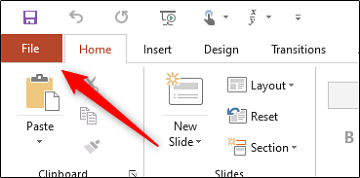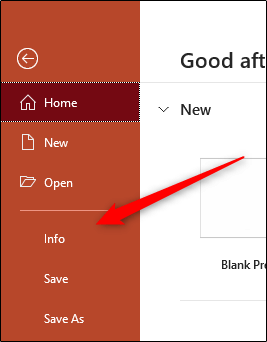با یکی دیگر از آموزش های پاورپوینت در سایت طرحیکا در خدمت شما هستیم. اگر ساعت های زیادی را صرف ساختن یک پاورپوینت کرده باشید، ممکن است بخواهید آن را طوری ذخیره کنید که دیگران نتوانند آن را ویرایش کنند. یکی از روش ها برای این کار این است که پاورپوینت خودتان را به صورت اسلاید شو ذخیره کنید. با این کار، افراد تنها می توانند خروجی پاورپوینت و اسلایدهای شما را مشاهده کنند و حتی نوار ابزار پاورپوینت نیز به آن ها نشان داده نمی شود. برای ذخیره پاورپوینت به صورت اسلاید شو مراحل زیر انجام دهید.
آموزش ذخیره کردن پاورپوینت به صورت اسلاید شو
مرحله 1) مطابق شکل زیر، از نوار ابزار بالای پاورپوینت، روی File کلیک کنید.
مرحله 2) سپس مطابق شکل زیر، روی گزینه Save as کلیک کنید.
مرحله 3) روی گزینه ی This PC کلیک کنید. در این مرحله کامپیوتر خودتان به عنوان محل ذخیره ی پاورپوینت انتخاب می شود و می توانید از پنجره ی باز شده، محل ذخیره ی پاورپوینت به صورت اسلایدشو رو انتخاب کنید.
مرحله 4) مطابق شکل، از منوی Save as type می توانید فرمت ذخیره کردن پاورپوینت خود را انتخاب کنید.
مرحله 5) برای ذخیره پاورپوینت به صورت اسلاید شو باید گزینه ی PowerPoint Show را انتخاب کنید. با این کار پاورپوینت شما به فرمت ppsx ذخیره می شود که فقط قابلیت نمایش به صورت اسلایدشو را دارد. ( فرمت معمولی و قابل ویرایش فایل های پاورپوینت به صورت pptx است.)
نکته: ذخیره کردن پاورپوینت به صورت اسلاید شو از فایل شما در برابر ویرایش کردن، به طور کامل محافظت نمی کند و با ترفندهایی می توان آن را به حالت قابل ویرایش تبدیل کرد. اگر قصد شما از ذخیره کردن پاورپوینت به صورت اسلایدشو جلوگیری از ویرایش آن است، بهتر است از روش رمزگذاری روی آن استفاده کنید. توجه کنید که اگر روی فایل پاورپوینت رمزی قرار دهید، برای مشاهده یا ویرایش آن نیاز به وارد کردن رمز عبور هست و بدون داشتن رمز عبور، محتوای پاورپوینت را نمی توان مشاهده کرد. روش رمزگذاری روی پاورپوینت را در ادامه توضیح داده ایم.
روش رمزگذاری روی پاورپوینت
مشابه آموزش قبل از نوار بالای پاورپوینت روی File کلیک کنید.
در ستون کنار پاورپوینت، روی Info کلیک کنید.
سپس مطابق شکل زیر روی Protect Presentation کلیک کنید.
در ادامه پنجره ای مطابق شکل زیر باز می شود.
در این پست با نحوه ذخیره کردن ارائه پاورپوینت به صورت Slide Show آشنا شدیم و گفتیم برای جلوگیری از مشاهده و ویرایش پاورپوینت می توانید از رمزگذاری بر روی آن نیز استفاده کنید. پیشنهاد می کنیم که پست زیر را نیز ببینید، در این پست گفتیم که چه طور می توانید پاورپوینت خودتان را ذخیره کنید تا پاورپوینت را روی هر سیستمی باز می کنید متن ها دچار بهم ریختگی نشوند.
آموزش ذخیره کردن فونت ها در پاورپوینت
اگر سوال یا مشکلی در مورد این پست داشتید می تونید از بخش نظرات همین پست، با ما در ارتباط باشید❤️❤️❤️
 طرحیکا | دانلود قالب پاورپوینت | وکتور | لوگو | طرح های گرافیکی
طرحیکا | دانلود قالب پاورپوینت | وکتور | لوگو | طرح های گرافیکی